Rensa cachen om väntan inte fungerar
- För att fixa RPC-exekveringstjänsten gav ett fel problem, byta till ett annat nätverk, eliminera konflikter från tredje part eller fabriksåterställ enheten.
- Problemet uppstår på grund av serverproblem, problem med autentiseringsuppgifterna eller korrupt cache.
- Läs den här guiden för att ta reda på hur våra Windows Report-experter fick igång saker och ting!
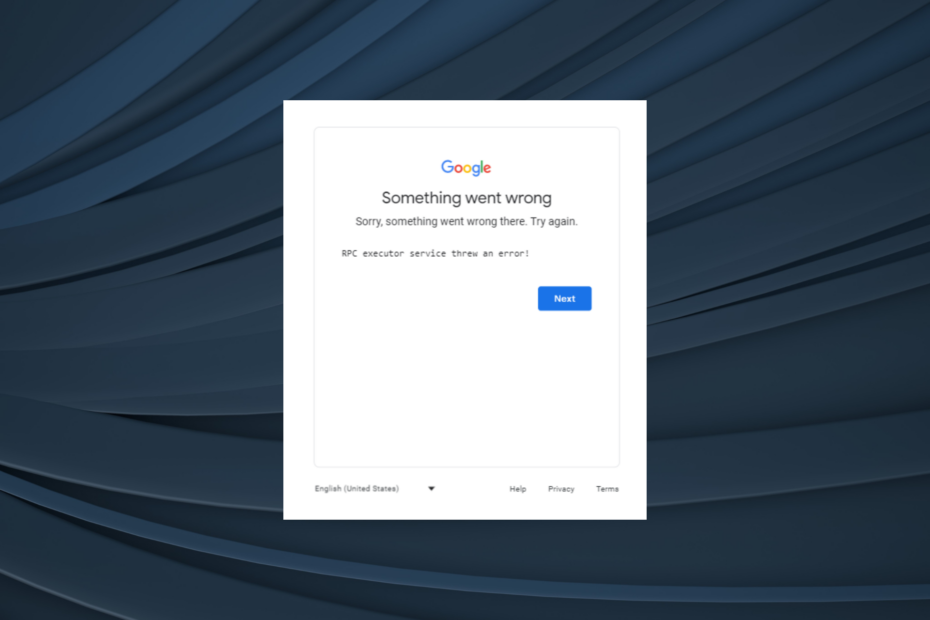
Även om Google är känt för att fungera sömlöst över enheter och operativsystem, RPC-exekveringstjänsten gav ett fel problem är vanligt bland dessa. Det finns bland annat på mobiltelefoner, surfplattor, Windows-datorer och Macbooks.
Felkoden markerar ett inloggningsproblem och påträffas ofta på mobila enheter efter en fabriksåterställning. Dessutom, för berörda användare på datorer, visas felet när du använder Chrome eller Edge, men i de flesta fall fungerar Firefox bra.
Vad är en RPC-exekutor?
En RPC (Fjärrproceduranrop) executor används för klient-server-interaktion. I det här fallet är slutanvändaren klienten, medan Google fungerar som servern. Det underlättar snabbare åtgärder när enheten måste interagera med externa resurser över nätverket.
Hur fixar jag RPC Executor Service Throwed a Error?
Innan vi börjar med de lite komplexa lösningarna, prova dessa snabba först:
- Se till att Googles servrar fungerar bra. Du kan använda Google Status Dashboard eller en övervakningsplattform i realtid som Neddetektor att kontrollera detsamma.
- Kontrollera att de uppgifter du angav är korrekta.
- Byt till ett annat nätverk. Om du använder Wi-Fi, byt till Ethernet eller mobildata och vice versa.
- Om du stöter på problemet när du loggar in på en Google-tjänst i webbläsaren, leta efter uppdateringar och installera den senaste versionen.
- När RPC-exekveringstjänsten gav ett fel efter en fabriksåterställning, låt telefonen sitta i några timmar medan den är ansluten till internet och låt Play-tjänsterna uppdateras.
Om ingen fungerar, gå till korrigeringarna som listas härnäst.
Hur testar, granskar och betygsätter vi?
Vi har arbetat under de senaste 6 månaderna med att bygga ett nytt granskningssystem för hur vi producerar innehåll. Genom att använda det har vi sedan gjort om de flesta av våra artiklar för att ge faktisk praktisk expertis på guiderna vi gjorde.
För mer information kan du läsa hur vi testar, granskar och betygsätter på WindowsReport.
- Hur fixar jag RPC Executor Service Throwed a Error?
- 1. Rensa appens cache
- 2. Inaktivera/avinstallera alla brandväggar eller adguard
- 3. Skapa en annan webbläsarprofil
- 4. Inaktivera alla tredjepartstillägg
- 5. Kontakta supporten
1. Rensa appens cache
Detta är en telefonspecifik lösning, medan de återstående kommer att fokuseras på datorer. Tanken är dock densamma för alla. Du kan rensa cacheminnet på en PC eller köra en lösning som listas senare på en telefon.
- Öppna inställningar på Android enhet och gå till Appar.
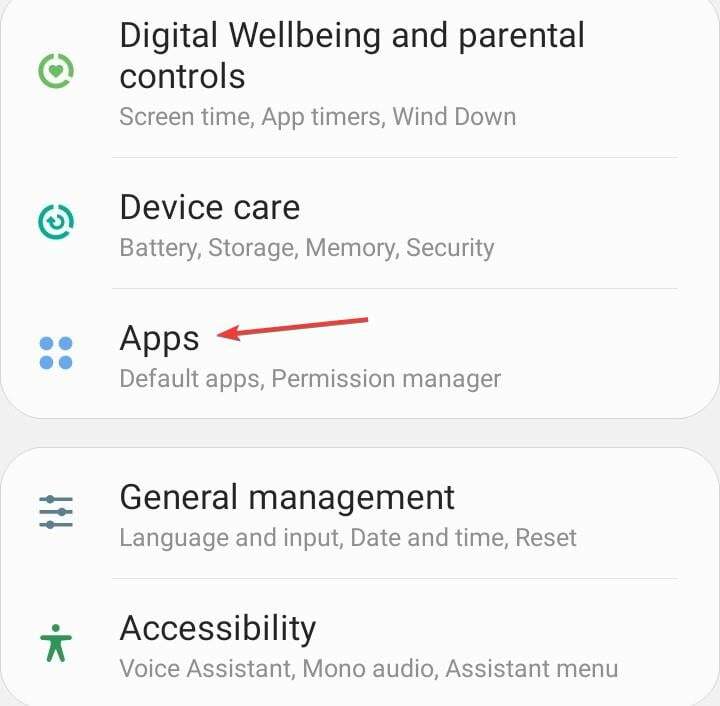
- Tryck på ellipsen nära det övre högra hörnet och välj Visa systemappar.
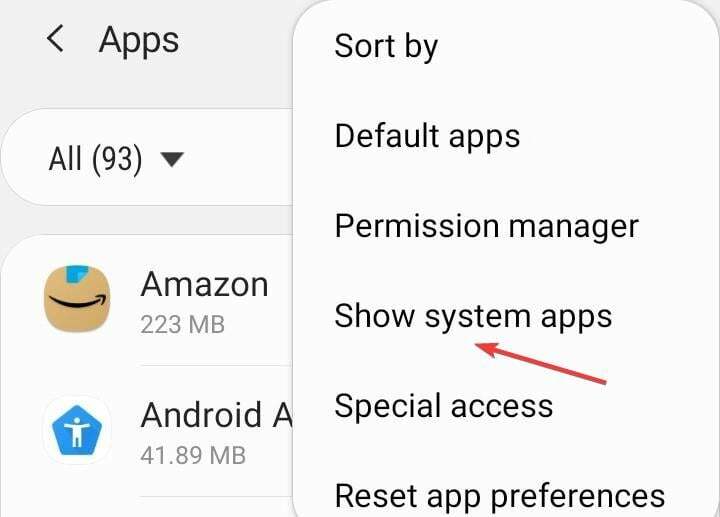
- Välj nu Google Play-tjänster från listan över appar.
- Knacka på Lagring.
- Nu, tryck Radera data och då Rensa cache för att radera all appdata.
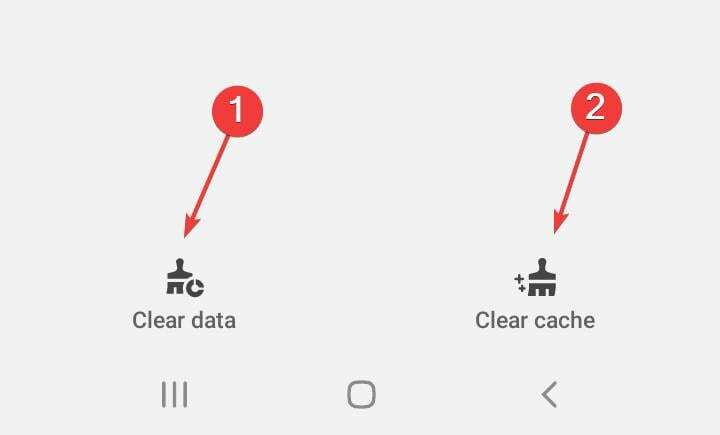
- Starta om enheten och leta efter förbättringar.
Du kan lika gärna rensa cachen på en Windows-dator. Detsamma gäller surfplattor och Macbooks. Och om Google Chrome visas RPC executor-tjänst gav ett fel, rensa dess appdata.
2. Inaktivera/avinstallera alla brandväggar eller adguard
2.1 Inaktivera
För att inaktivera programmet, gå till de inbyggda inställningarna, gå till Allmän sektionen, och du hittar en växel för att stänga av brandväggen, adguard eller något annat program, beroende på vad som är fallet.
2.2 Avinstallera
- Tryck Windows + jag att öppna inställningar, gå till Appar från navigeringsfönstret och välj Installerade appar.
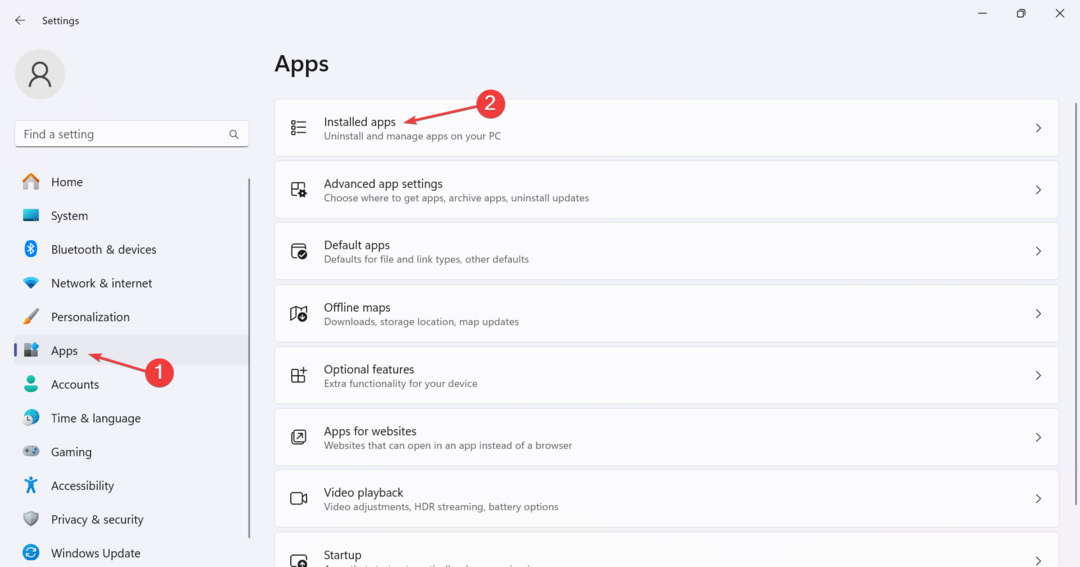
- Leta reda på programmet som kan ändra nätverksegenskaperna, klicka på ellipsen bredvid och välj Avinstallera.
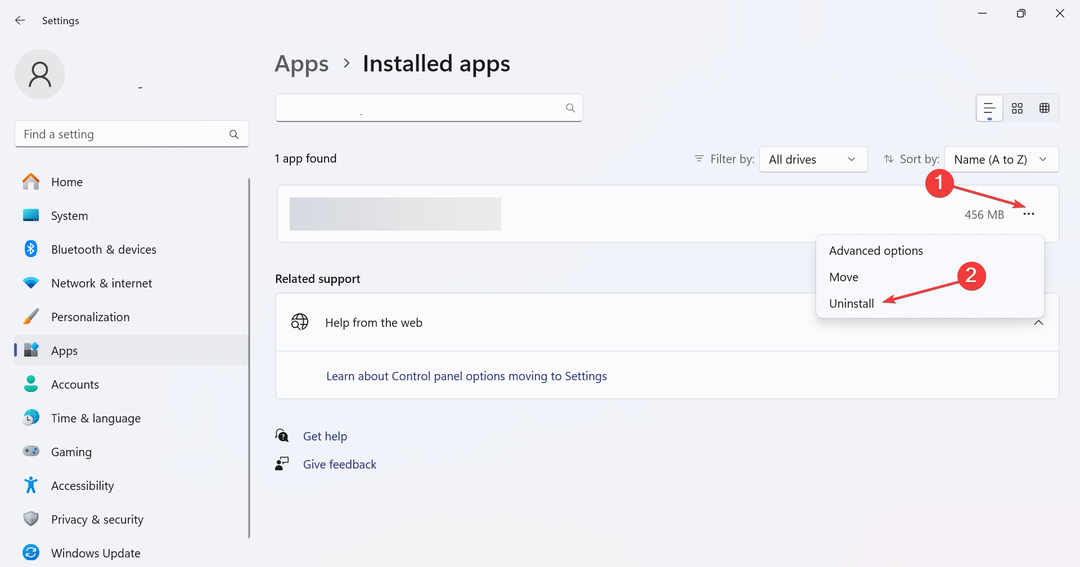
- Återigen, klicka Avinstallera i bekräftelseprompten.
- När du är klar, starta om enheten och leta efter förbättringar.
Många användare rapporterade att inaktivering eller borttagning av sin brandvägg eller adblocker gjorde susen, särskilt uBlock och Ghostery. Kom ihåg att du alltid kan återaktivera/installera om programvaran när inloggningen har lyckats.
Att inaktivera brandväggen hjälper också till med RPC-servern är inte tillgänglig Outlook-fel.
3. Skapa en annan webbläsarprofil
När man får RPC-exekveringstjänsten gav ett fel med Gmail kan det vara webbläsaren att skylla på. Nu, om uppdateringen inte har fungerat, kan du alltid reparera din webbläsarprofil.
Ett annat alternativ är att skapa en ny webbläsarprofil helt och hållet. Detta kommer att eliminera eventuella inkonsekvenser. Och du kan alltid importera data från den andra profilen.
- Varför är Samsung One UI Home i Google Activity?
- EE Error 0: Can't Send Message [Fix Guide]
- Fix: Ej registrerad på nätverksfel
- Hur man åtgärdar Vodafone Error 69 [SMS-problem]
- Southwest Error 500120309: Hur man åtgärdar det
4. Inaktivera alla tredjepartstillägg
Den här lösningen är baserad på Google Chrome, men att inaktivera tillägg hjälper i alla webbläsare.
- Starta din webbläsare, klistra in följande sökväg i adressfältet och tryck Stiga på:
chrome://extensions/ - Stäng nu av växeln för alla tillägg som listas här.
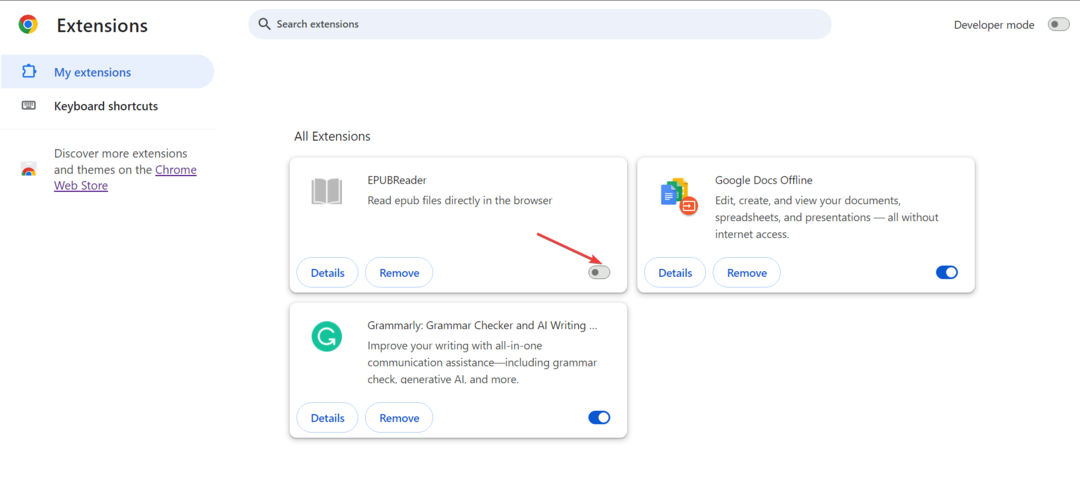
- Om du kan logga in, återaktivera tilläggen ett i taget och vänta på att problemet ska dyka upp igen. Så fort det gör det, är tillägget som aktiverats sist skyldig.
- Klicka på Avlägsna knappen under tillägget.
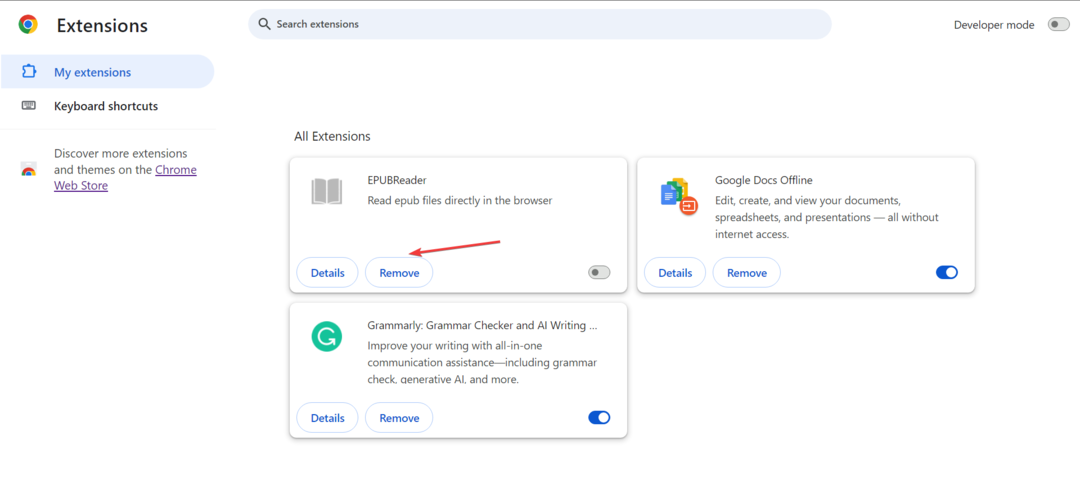
- Återigen, klicka Avlägsna i bekräftelseprompten.
Om inget annat fungerar och problemet är med Google-kontot måste du kontakta Googles support. De kommer att hjälpa till att identifiera den bakomliggande orsaken och effektivt eliminera den.
Dessutom kan du kontakta enhetstillverkaren om problemet är enhetsspecifikt. Säg, när du inte kan logga in med kontot på bara en enhet medan andra fungerar bra.
Om du inte får något svar eller om felet kvarstår är det sista alternativet att utföra en fabriksåterställning. Detta hjälper särskilt med Android-enheter.
En av dessa lösningar borde ha hjälpt till RPC-exekveringstjänsten gav ett fel meddelande och tillät dig att konfigurera enheten eller logga in. Kom ihåg att när du står inför sådana problem är det bäst att vänta i några timmar och sedan fortsätta till felsökning.
Dessutom, om du störs av Fjärrprocedur Calls höga CPU-användning i Windows är saker lätta att fixa!
För frågor eller för att dela vilken fix som fungerade för dig, skriv en kommentar nedan.


